Não é possível carregar a biblioteca DevIl.dll: 5 maneiras de corrigi-lo

Freqüentemente, ao usar a biblioteca de imagens DevIl e o Microsoft Visual Studio, você pode obter a mensagem Não é possível carregar DLL ‘DevIL.dll’: O módulo especificado não foi encontrado. (Exceção de HRESULT: 0x8007007E) ou um erro semelhante.
O problema surge quando há uma incompatibilidade entre as versões (x32 e x64) das DLLs e do Visual Studio ou se as configurações do vinculador estão configuradas incorretamente.
Como faço para corrigir o erro Não é possível carregar a biblioteca DevIl.dll?
Antes de começarmos com soluções um pouco complexas, tente estas soluções rápidas:
- Certifique-se de que o arquivo DLL ou biblioteca (lib) esteja colocado na mesma pasta do projeto (arquivo .exe).
- Reverta para a versão anterior do DevIL, se possível.
- Se você tiver outro PC executando a mesma arquitetura de sistema operacional, obtenha o arquivo DevIl.dll dele.
1. Use uma ferramenta de reparo de DLL
Sua principal abordagem ao enfrentar o erro Não é possível carregar a biblioteca Devil.dll deve ser usar uma ferramenta eficaz de reparo de DLL.
Uma ferramenta confiável possui uma extensa biblioteca de DLLs. Ele verificará todos os arquivos DLL disponíveis no PC e substituirá os ausentes ou corrompidos por uma nova cópia.
2. Obtenha a versão correta da DLL
De acordo com nossos especialistas, usar a versão de 64 bits do DevIL DLL em um PC Windows de 64 bits, mas com uma versão de 32 bits do Visual Studio provavelmente gerará erros. Portanto, se você tiver o Visual Studio de 32 bits, obtenha o arquivo DevIl.dll de 32 bits, independentemente da arquitetura do sistema operacional.
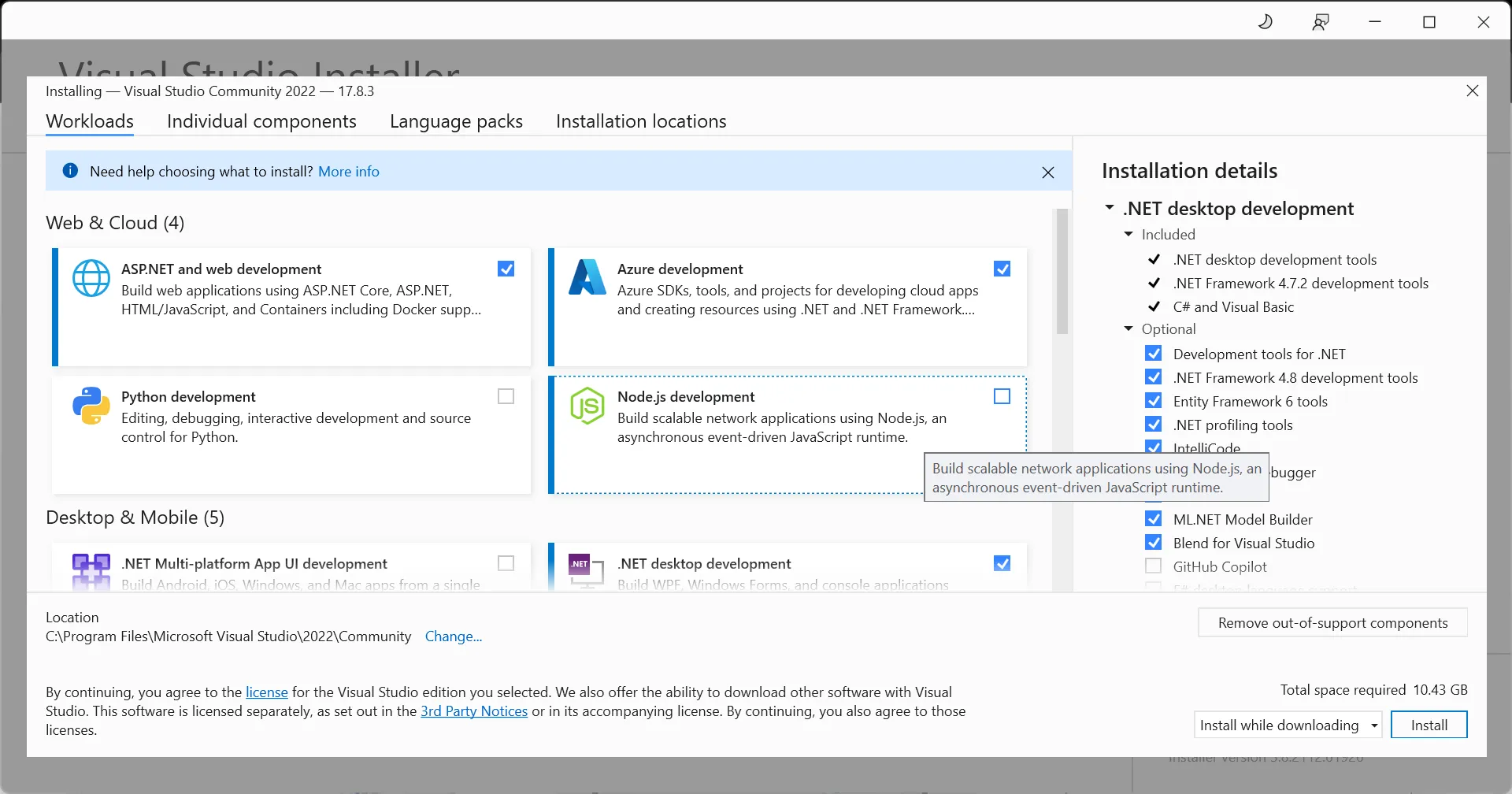
Lembre-se, como DevIl.dll é um programa ou DLL específico do projeto, ele não será armazenado na pasta System32 ou em qualquer outra pasta do Windows. Além disso, depois de baixar manualmente a DLL, mova-a para a pasta específica do projeto.
3. Altere as configurações do vinculador
- Clique com o botão direito no seu projeto e selecione Propriedades.
- Acesse C/C++ no painel de navegação e clique em Diretórios de inclusão adicionais.
![propriedades propriedades]()
- Agora, localize a pasta include no diretório do DevIl e clique em Abrir.
- Quando terminar, expanda Linker à esquerda e vá para Geral.
![vinculador vinculador]()
- Agora, adicione a pasta lib do DevIl (contendo DevIL.lib, ILU.lib e ILUT.lib) ao Opção Diretórios de biblioteca adicionais.
4. Baixe redistribuíveis do Microsoft Visual C++
- Acesse o site oficial da Microsoft e baixe a versão compatível mais recente dos Microsoft Visual C++ Redistributables< /span>, correspondente à arquitetura do sistema.
![redistribuíveis redistribuíveis]()
- Execute a configuração e siga as instruções na tela para concluir a instalação.
![redistribuível redistribuível]()
- Uma vez feito isso, reinicie o computador e verifique se o erro Não é possível carregar a biblioteca DevIl.dll foi corrigido.
5. Reinstale o programa
- Pressione Windows + R para abrir Executar, digite appwiz.cpl no campo de texto e clique em Enter .
![appwiz.cpl appwiz.cpl]()
- Selecione o programa que requer o arquivo DevIl.dll e clique em Desinstalar.
![reinstalar para corrigir não é possível carregar a dll do diabo da biblioteca reinstalar para corrigir não é possível carregar a dll do diabo da biblioteca]()
- Siga as instruções na tela para concluir o processo.
- Reinicie o computador e reinstale o programa de uma fonte oficial, ou seja, o site ou a Microsoft Store.
A maioria dos programas que exigem DevIl.dll geralmente vem junto com ele e, se você receber o erro Não é possível carregar a biblioteca, o arquivo não foi baixado devido a um problema de instalação. Nesse caso, reinstalar o programa resolverá o problema!
Uma abordagem semelhante ajuda quando você se depara com um erro opencl.dll ausente.
Para qualquer dúvida ou para compartilhar o que funcionou para você, deixe um comentário abaixo.
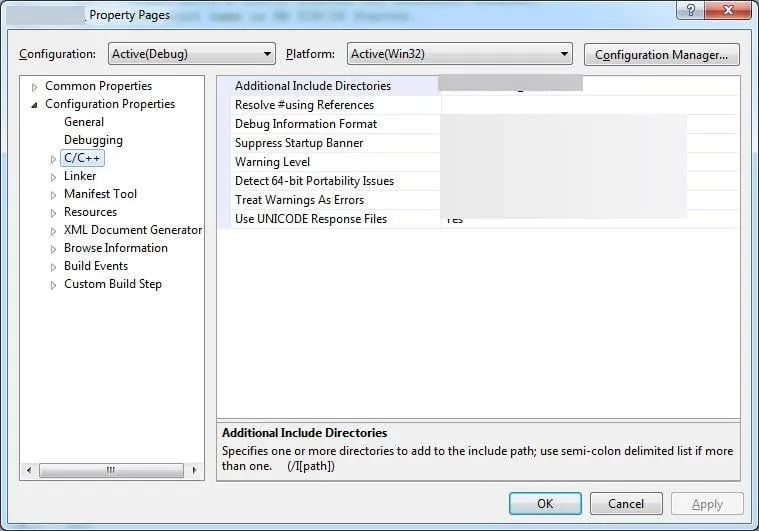
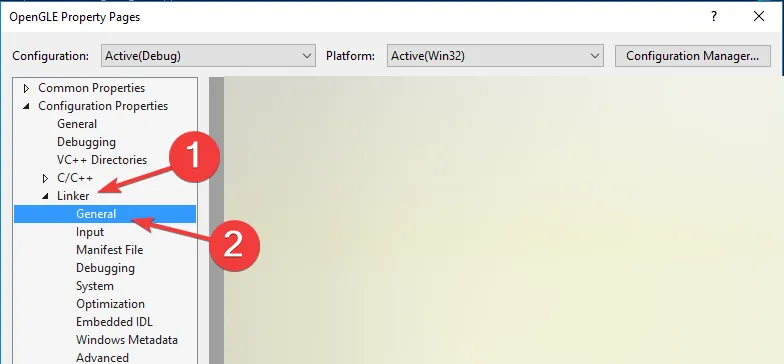
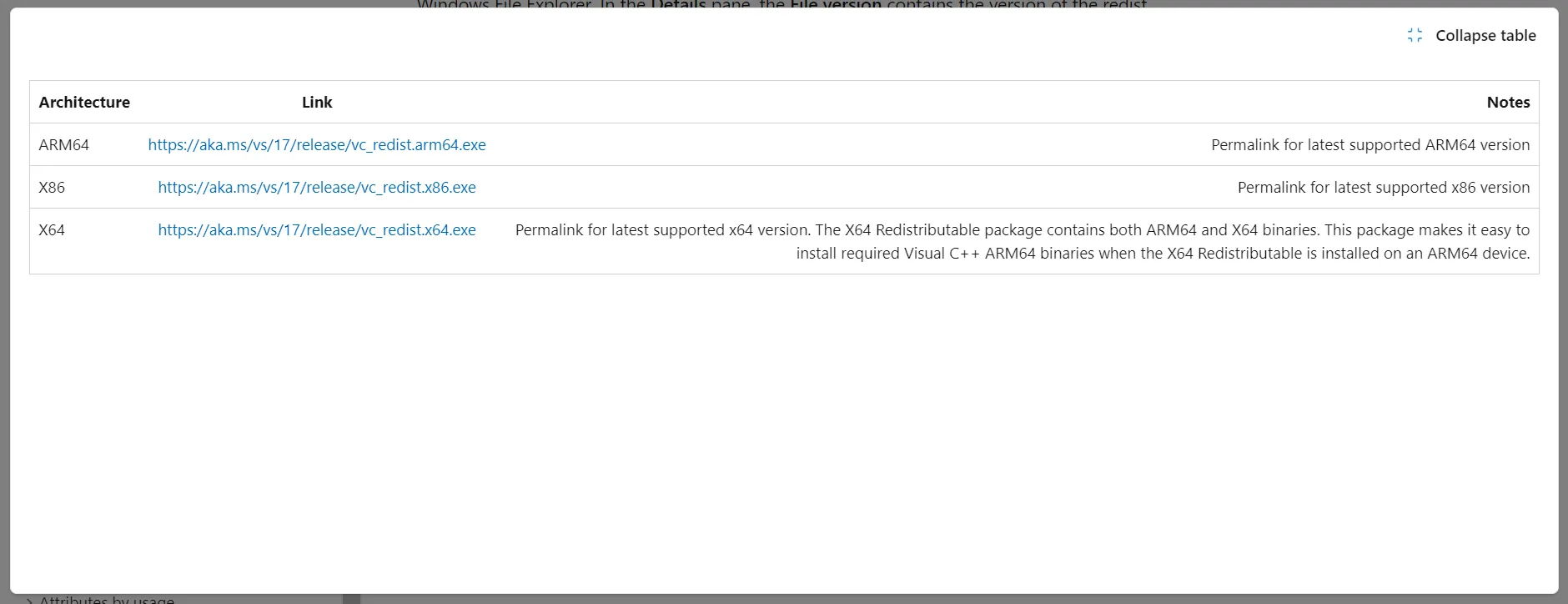
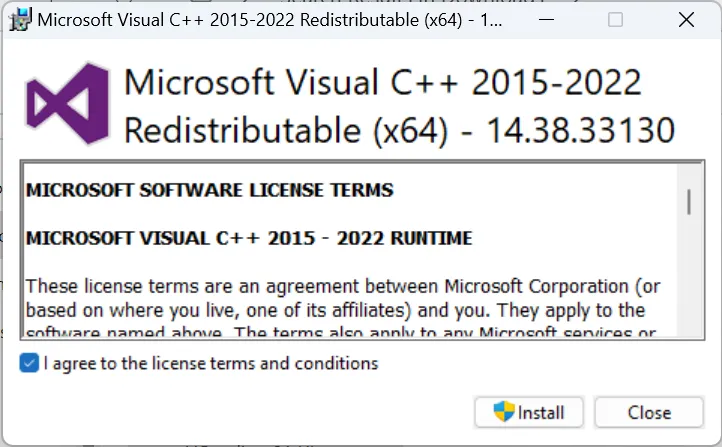
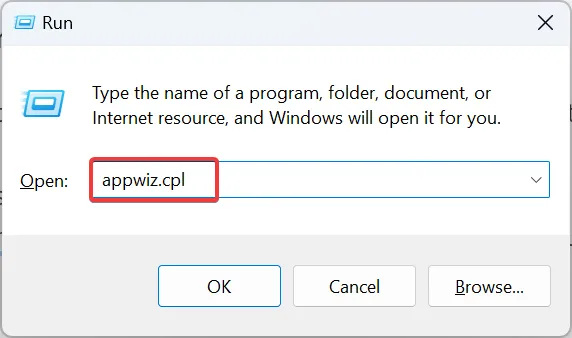
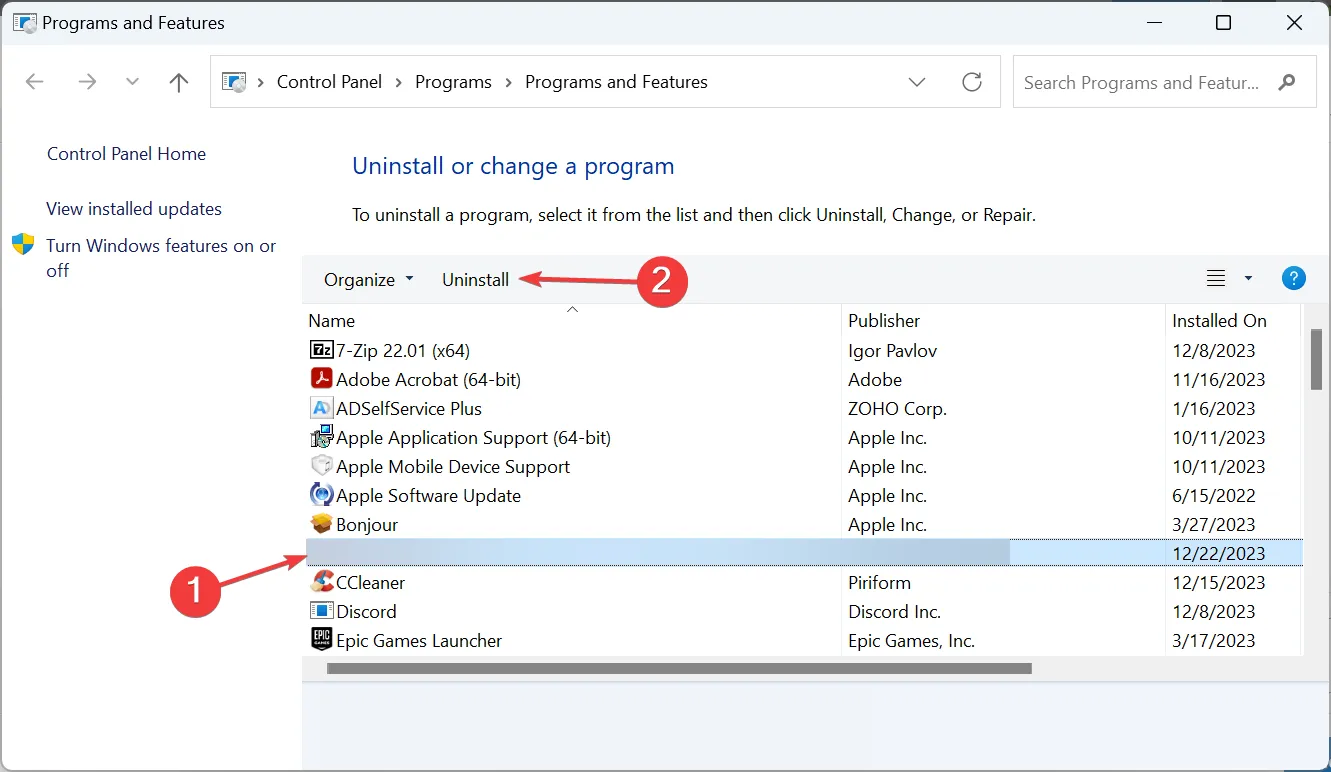
Deixe um comentário